Знание, как отправить одно и то же сообщение разным контактам WhatsApp, может сэкономить вам много времени. Конечно, вы хотите персонализировать сообщение, указав их имя и все остальное, но если вы торопитесь, это просто нужно подождать.
Лучшее, что вы можете сделать, чтобы донести свое сообщение, - это отправить широковещательное сообщение в WhatsApp. Вместо того, чтобы сказать «Привет, Сэм…», вы можете сказать что-нибудь вроде «Привет, там…». Человек, получивший сообщение, не будет знать, что другие люди получили такое же сообщение.
Как создать широковещательное сообщение в WhatsApp
Широковещательное сообщение отправляет одно и то же сообщение большой группе людей одновременно. Вы можете отправить его, открыв WhatsApp, нажав на точки в правом верхнем углу и выбрав Новая трансляция вариант.
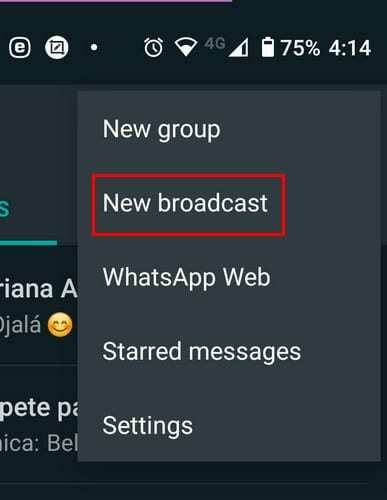
На следующей странице вы увидите все свои контакты в WhatsApp. Вы можете выбрать до 256 человек, которые будут участвовать в трансляции WhatsApp. Прямо над вашими контактами вы также увидите сообщение о том, что ваше сообщение получат только те контакты, у которых вы также есть в адресной книге.
Если вы не хотите бесконечно пролистывать свои контакты, вы также можете использовать опцию поиска вверху, чтобы быстрее находить определенные контакты. Выбранные вами контакты будут выстроены вверху. Когда вы закончите добавлять людей, нажмите на галочку в правом нижнем углу. Будет открыт тип группового чата, но на этот раз он будет называться Список рассылки.
В списке вы увидите количество добавленных вами людей на всякий случай, если вы забыли. Человек, получающий сообщение, получит сообщение от вас, как всегда, и может даже не подозревать, что он включен в список широкого списка. В списке рассылки участники не могут взаимодействовать друг с другом или комментировать. Если вы этого хотите, тогда вам следует создать группу в WhatsApp.
Как редактировать список рассылки WhatsApp
Внести изменения в список рассылки очень просто. Например, если вы хотите добавить или удалить людей из списка, откройте список. Нажмите на точки или название группы вверху, и вы увидите варианты для внесения некоторых изменений. Вы можете дать списку имя, и, нажав на значок человека в правом верхнем углу, вы можете добавить других участников.
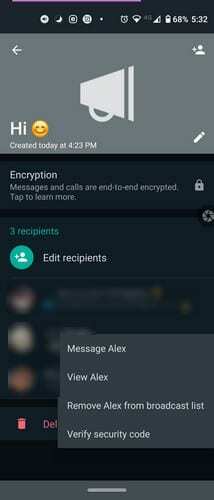
Если вы хотите удалить кого-то из списка, нажмите и удерживайте этого человека, и появится небольшое окно. Вы можете удалить человека, просмотреть его, отправить ему сообщение и проверить его код безопасности. Внизу, выделенным красным, вы также увидите возможность удалить список рассылки, если вы считаете, что пора расставаться.
Когда вы нажмете кнопку удаления, вы получите сообщение, подтверждающее ваш выбор. Если вы хотите сохранить медиафайлы, которыми вы поделились, в группе, не забудьте снять этот флажок. При удалении списка не удаляются уже отправленные сообщения. Если вы хотите удалить сообщение, вам придется сделать это вручную, как в любом другом чате WhatsApp. Вам нужно будет долго нажимать на сообщение и нажимать на значок корзины. Если вы хотите изменить название списка, нажмите на значок карандаша и добавьте новое название.
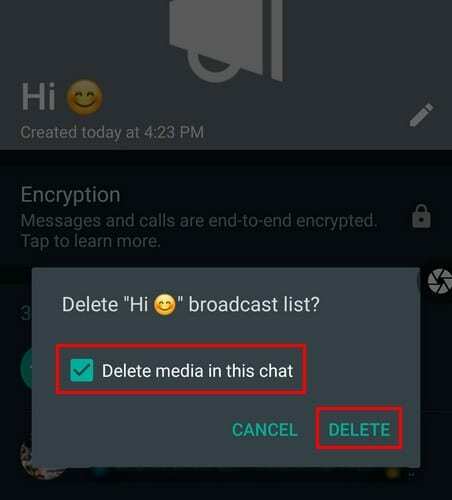
Как узнать, кто видел ваше сообщение в WhatsApp
Вы отправили свое сообщение, но никто не ответил. Проверьте, кто прочитал ваше сообщение, нажав на точки в правом верхнем углу и нажав Информация.
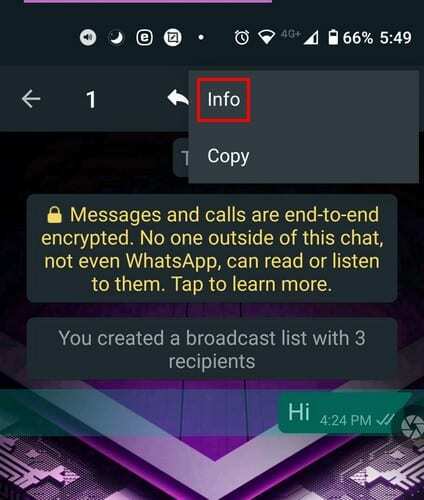
В информации о сообщении вы увидите, кому было доставлено сообщение и кто его прочитал. Возможно, они не ответили, потому что еще не видели сообщение. Если вы хотите получить доступ к списку быстрее, вы всегда можете создать ярлык. Таким образом, вы можете открыть WhatsApp прямо в списке, не видя главную страницу WhatsApp.
Откройте трансляцию и нажмите на точки, а затем Более вариант. Параметр «Добавить ярлык» будет третьим внизу.
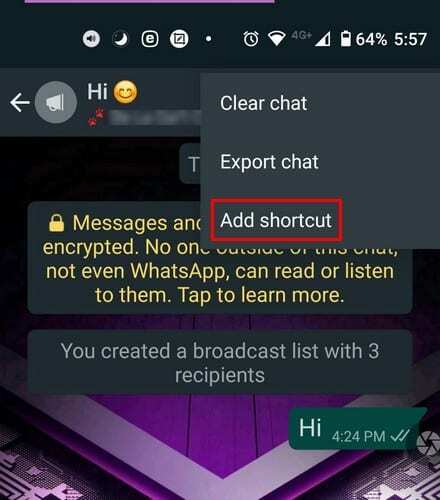
У вас также есть возможность закрепить список вместо создания для него ярлыка. Вы можете сделать это, открыв WhatsApp и долгое нажатие на список. Нажмите на значок булавки вверху, и все готово. В отличие от группы WhatsApp, вы не можете добавить изображение в список. Надеюсь, эта опция скоро будет доступна.
Как я уже упоминал ранее, вы можете стереть широковещательное сообщение, как в обычном чате, но нет возможности массового удаления сообщения. Также следует иметь в виду, что вы можете создать столько списков рассылки, сколько захотите, поскольку ограничений нет.
Заключение
Убедитесь, что вы тщательно обдумываете сообщение и контент, которыми хотите поделиться в списке рассылки WhatsApp. После того, как вы его отправите, вам нужно будет зайти в личный чат каждого пользователя, чтобы стереть сообщение. Итак, если у вас в списке 256 человек, перед вами будет поставлена непростая задача. Какие функции вы бы хотели добавить в список рассылки? Поделитесь своими мыслями в комментариях ниже.